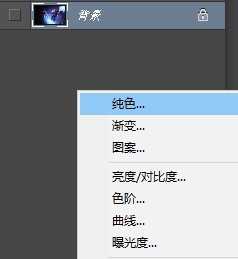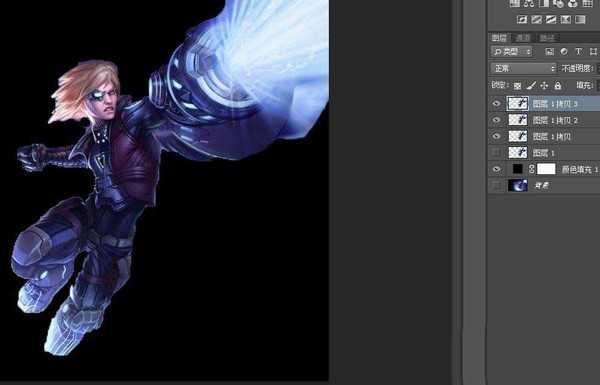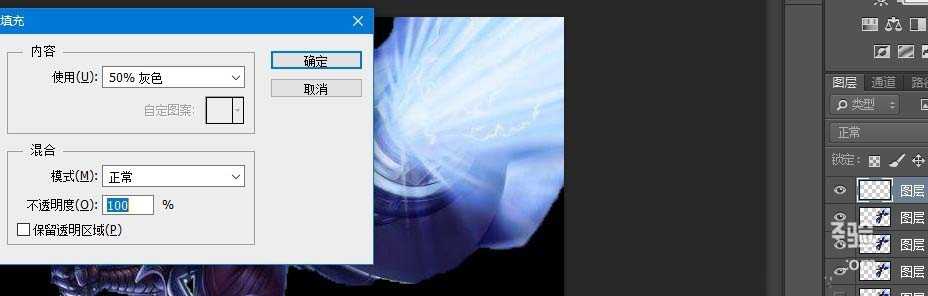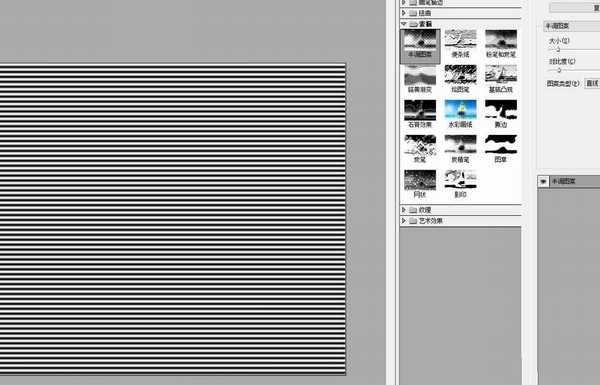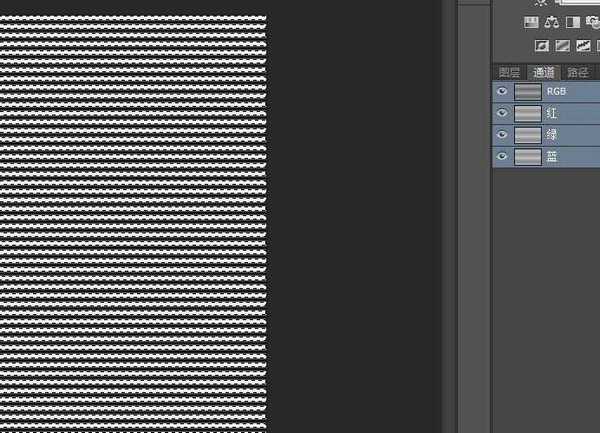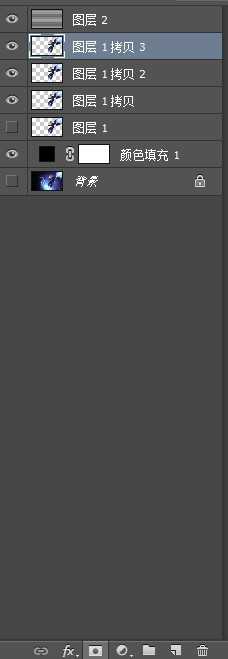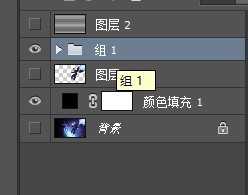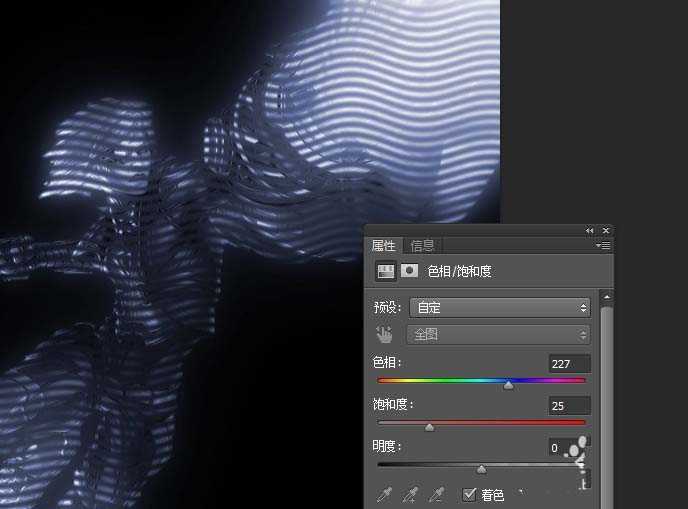ps怎么给图片制作全息投影效果?
(编辑:jimmy 日期: 2026/1/7 浏览:3 次 )
ps中制作全息投影效果很简单,该怎么制作呢?下面我们就来看看详细的教程。
- 软件名称:
- Adobe Photoshop CC 2018 v19.0 简体中文正式版 32/64位
- 软件大小:
- 1.53GB
- 更新时间:
- 2019-10-24立即下载
1、将主体抠出,不需要太精细
2、对主体进行复制
3、给背景图层添加纯色效果,黑色
4、在图层顶部新建图层填充50%灰色
5、在滤镜库中选择素描——半调图案
6、进入此图层的通道对rgb进行复制
7、回到图层界面利用选区进行添加蒙版
8、将蒙版复制另外几个图层
9、对下面的图层进行高斯模糊效果
10、将这些图层按Ctrl+g打组
11、给组合添加色相/饱和度,调试颜色,完成
以上就是ps制作全息投影效果的教程,希望大家喜欢,请继续关注。
相关推荐:
ps2018图片怎么添加堆栈效果?
ps图片中的人物怎么制作分身效果?
ps图片怎么网格化? ps给图片添加网格效果的教程
下一篇:PS精准定位形状的技巧